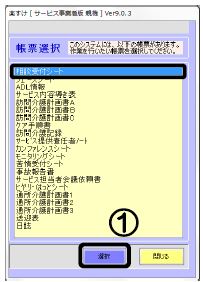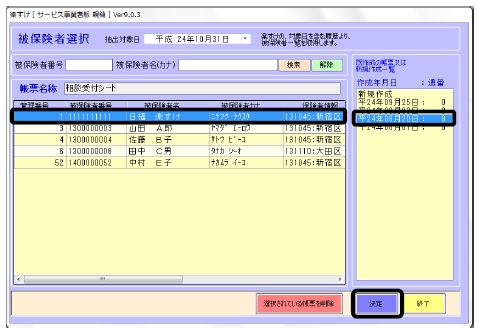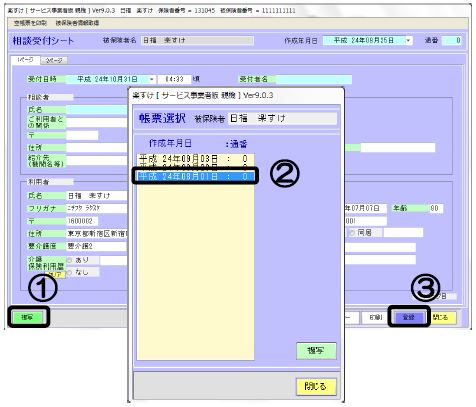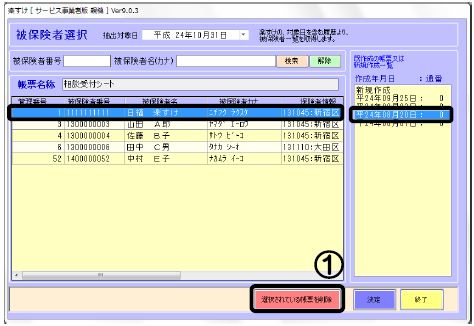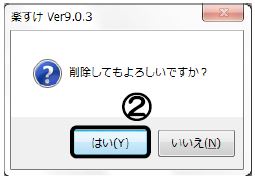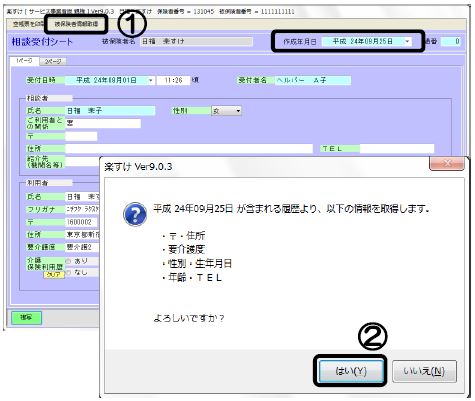- 対象サービス:
- 居宅サービス / 介護予防サービス / 地域密着型サービス
- 製品種別:
- サービス事業者版 密着型サービス事業者版 クライアント版
ここでは、『楽すけ』サービス版、密着サービス版の各種文書作成メニュー内の各帳票の新規作成・編集方法から 印刷までの共通の操作手順について説明します。
『相談受付シート』を例に説明しますが、以下の帳票についても同様の手順で操作いただけます。
・フェースシート
・ADL情報
・サービス内容導き表
・ケア手順書
・訪問介護記録
・サービス提供責任者ノート
・カンファレンスシート
・モニタリングシート
・苦情受付シート
・事故報告書
・サービス担当者会議依頼書
・ヒヤリ・はっとシート
※訪問介護計画書・通所介護計画書・送迎表・日誌につきましては、入力方法が異なりますので、以下の各項目をご覧ください。
・訪問介護計画書 A, B, C
・通所介護計画書 1~3
・送迎表
・日誌
1. 入力手順
④ 【相談受付シート】 画面が開きます。 各項目を入力後、「登録」をクリックしてください。
⑤ プレビュー/印刷で登録した帳票を出力できます。
2. 訂正したい場合
3. 複写(コピー)する方法
上記1. 入力手順②と同じ手順で新規作成を選択します。
①「複写」をクリックします。過去に作成した日付の一覧が表示されます。
② 複写元となる日付を選択後、「複写」をクリックします。新規作成画面に複写元のデータが上書きされます。
③「登録」をクリックします。
4. 削除したい場合
5. 被保険者の情報を取得
画面の【作成年月日】を含む被保険者設定情報より最新の内容を取得できます。